怎么把苹果手机屏幕上的圆圈去掉 取消苹果手机小圆点的方法
日期: 来源:贝斯特安卓网
怎么把苹果手机屏幕上的圆圈去掉,苹果手机上的圆圈,也被称为小圆点,是指在屏幕上显示的一种指示器,有时候我们可能会觉得这些圆圈有些碍眼,想要将其去掉。取消苹果手机小圆点的方法是什么呢?在本文中我们将探讨一些简单的步骤,让您能够轻松地摆脱这些圆圈的干扰。无论您是想提高手机操作的简洁性,还是纯粹出于个人喜好,本文都将为您提供解决方案。让我们一起来了解如何取消苹果手机屏幕上的圆圈。
取消苹果手机小圆点的方法
操作方法:
1.首先要做的就是打开苹果手机的【设置】图标,苹果手机的很多设置都要通过这个入口。如图所示。
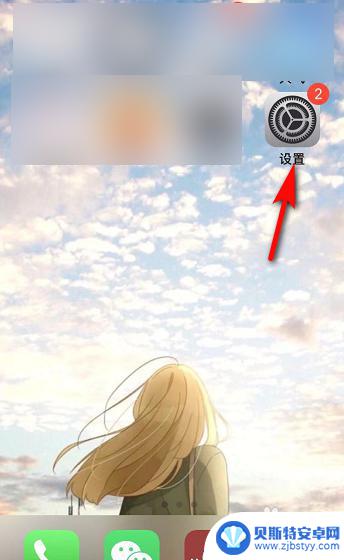
2.接着进入苹果手机设置,可以看到很多选项,找到【辅助功能】并点击。如图所示。
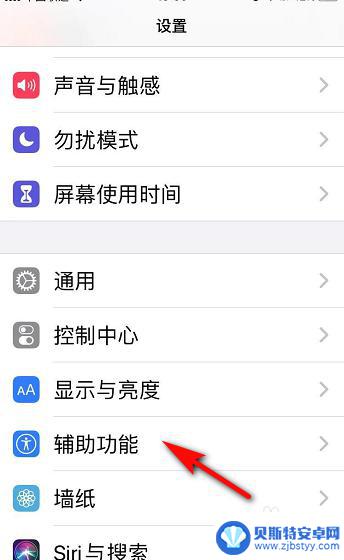
3.然后进入辅助功能页面,我们看到动作交互下有【触控】,点击【触控】。如图所示。
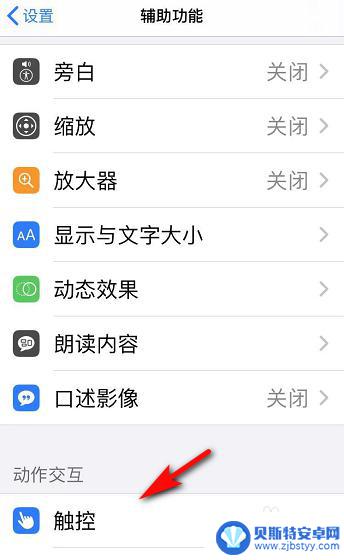
4.接着我们进入辅助功能中的触控页面,辅助触控显示打开。我们点击打开两字的地方。如图所示。
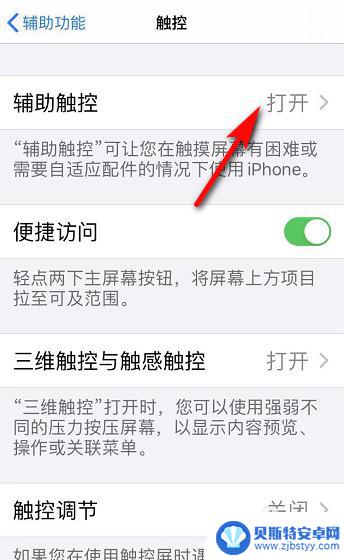
5.在辅助触控页面,辅助触控旁的按钮显示绿色,我们点击该绿色按钮,将其关闭。如图所示。
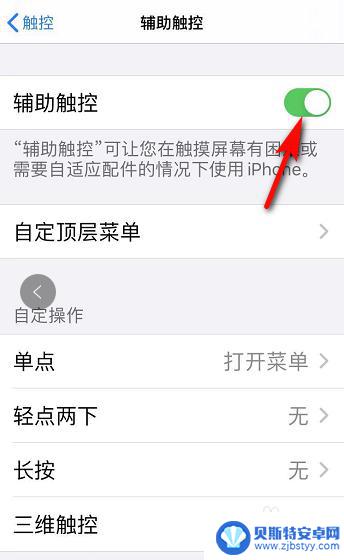
6.最后,苹果手机上的小圆点消失。辅助触控旁的按钮显示灰色,如果需要开启,再次点击就可以。如图所示。
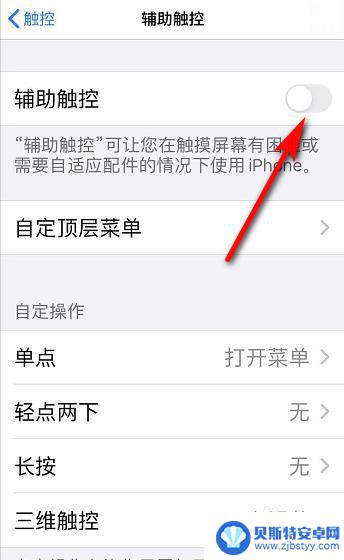
以上是如何去掉苹果手机屏幕上的圆圈的全部内容,如果您遇到相同的问题,可以参考本文中介绍的步骤进行修复,希望对大家有所帮助。












